Valeurs par défaut de la carte de recherche SOLIDWORKS PDM
Cet article présentera le concept et l'utilisation des valeurs par défaut dans SOLIDWORKS Enterprise PDM (EPDM) (maintenant SOLIDWORKS PDM Professionnel) cartes de recherche. La configuration de la recherche peut représenter une perte de temps considérable pour les utilisateurs, tant en termes de productivité que d'efficacité, lorsqu'ils utilisent des formulaires de recherche mal adaptés. Prendre le temps d'optimiser le comportement des cartes de recherche peut améliorer les performances de recherche et s'avérer rentable en évitant progressivement aux utilisateurs des actions répétitives et des petites frustrations à chaque accès à un formulaire de recherche.
Valeurs par défaut : la sauce secrète
Avec les cartes de recherche EPDM, le secret pour les faire fonctionner de manière optimale réside dans l'utilisation de valeurs par défaut. Les cartes de recherche EPDM utilisent leur propre éditeur de valeurs par défaut unique (distinct de celui utilisé par les autres types de cartes). L'utilisation de valeurs de recherche par défaut permet d'ouvrir une carte de recherche à chaque fois en utilisant des paramètres initiaux optimisés.
Contrairement aux valeurs par défaut des autres types de cartes dans EPDM, les valeurs par défaut spécifiques à la recherche peuvent être appliquées, que la variable soit présente ou non comme champ de contrôle dans le formulaire. L'intégration de certaines valeurs par défaut dans les formulaires de recherche assure un comportement cohérent et prévisible, réduisant ainsi la variabilité des utilisateurs pour des recherches efficaces. La carte de rechercheValeurs par défautL'éditeur est accessible à partir du menu Carte/Valeurs par défaut... dans l'éditeur de cartes EPDM.
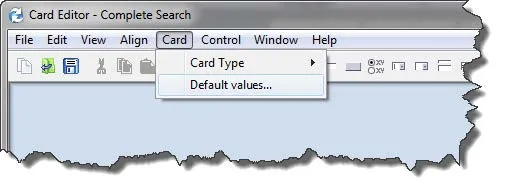
Éditeur de valeurs par défaut
Une fois l'éditeur de valeurs par défaut ouvert, l'interface est un simple tableau à 2 colonnes qui fournit une liste de sélection de variables dans la colonne de gauche, puis une cellule pour saisir une valeur par défaut préférée dans la colonne de droite.
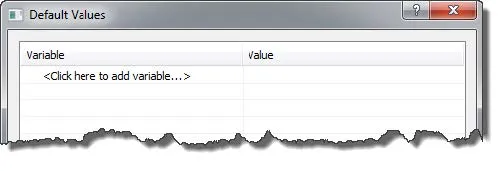
Exemple d'utilisation : afficher la valeur par défaut des dossiers
Utilisons le formulaire de recherche EPDM prêt à l'emploi appelé Recherche complète comme exemple d'application des valeurs par défaut. Notez que la recherche complète suppose que le fichier/dossierNom: le champ de recherche est défini pour effectuer une recherche surles deux Dossier et Noms de fichiers qui répondent aux critères. Ceci est indiqué par le fait que les deuxAfficher les fichiers et Afficher les dossiersles cases à cocher sont supposées être cochées par défaut (ci-dessous).
Il est probable que les utilisateurs recherchent plus souvent principalement les noms de fichiers, pas les deux. La recherche sera plus efficace et les résultats plus clairs si la recherche se fait uniquement par nom de fichier par défaut. Dans les cas (probablement) moins fréquents où les utilisateurs souhaitent rechercher le nom du dossier plutôt que celui du fichier, les cases à cocher peuvent être reconfigurées (manuellement).
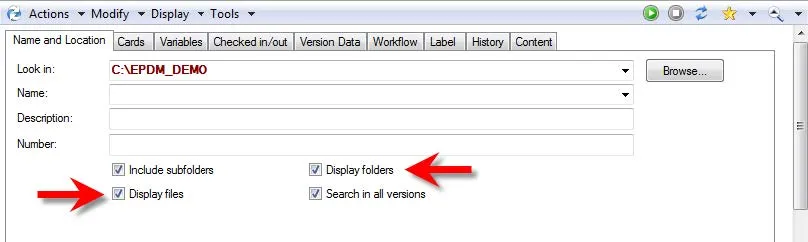
Étape 1. Déterminer la variable référencée
Tout d'abord, déterminez quelle variable est référencée par leafficher les dossiersCase à cocher. Il arrive souvent que le libellé du contrôle ne corresponde pas au nom de la variable utilisée, et c'est le cas ici. Pour vérifier le nom de la variable associée à un contrôle, comme une case à cocher, sélectionnez le champ du contrôle et consultez la boîte de dialogue Propriétés à droite pour connaître le nom de la variable. Dans ce cas, la variable référencée est appelée.Rechercher des dossiers.
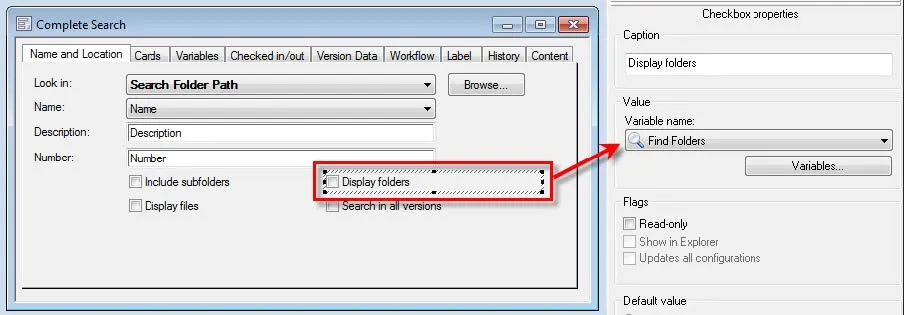
Étape 2. Définissez la valeur par défaut appropriée
La variable « Rechercher les dossiers » est donc celle à laquelle on veut appliquer une valeur par défaut. Pour ajouter une valeur par défaut : ouvrez l’éditeur de valeurs par défaut, puis, dans la colonne de gauche, sélectionnez la variable « Rechercher les dossiers » dans la liste, puis, à droite, saisissez la valeur par défaut souhaitée. Puisque le type de contrôle est une case à cocher (contenant des valeurs binaires 1/0) et que nous voulons que cette case soit décochée par défaut, la valeur appropriée est zéro (« 0 »).
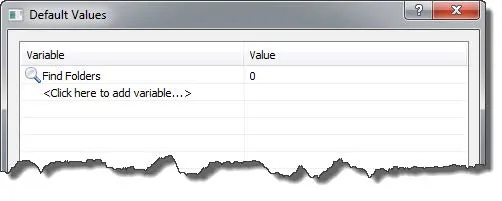
Étape 3. Examiner les résultats
Finalement, enregistrez la carte de recherche. La prochaine fois que vous l'ouvrirez à partir de la vue des fichiers, vous remarquerez que la case « Afficher les dossiers » sera désactivée par défaut. La carte est ainsi préconfigurée pour rechercher uniquement les noms de fichiers, sauf si l'utilisateur intervient manuellement pour la réactiver. Une petite modification comme celle-ci, visant à simplifier l'outil de recherche, peut s'avérer très efficace et éviter aux utilisateurs des ajustements répétitifs à chaque ouverture de recherche.
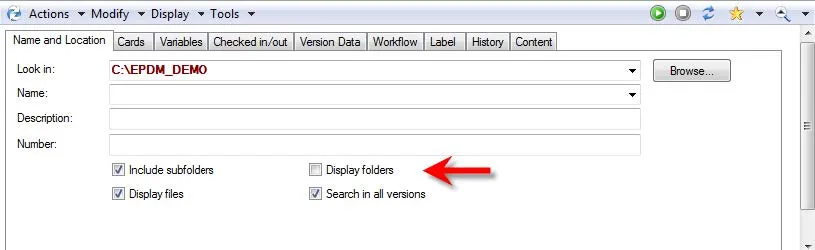
En savoir plus sur SOLIDWORKS PDM
Meilleures pratiques pour éviter de perdre du travail dans SOLIDWORKS Enterprise PDM
Gestion du cache local dans SOLIDWORKS Enterprise PDM
Importer et optimiser le formulaire de recherche complet : SOLIDWORKS PDM
Installation et utilisation d'un fichier générateur de rapports dans Enterprise PDM

À propos de GoEngineer
GoEngineer offre des logiciels, des technologies et une expertise qui permettent aux entreprises de libérer l'innovation en matière de conception et de livrer de meilleurs produits plus rapidement. Avec plus de 40 ans d'expérience et des dizaines de milliers de clients dans les secteurs de la haute technologie, des dispositifs médicaux, de la conception de machines, de l'énergie et d'autres industries, GoEngineer fournit des solutions de conception de premier plan avec SOLIDWORKS CAD, l'impression 3D Stratasys, la numérisation 3D Creaform et Artec, CAMWorks, PLM, et plus.
Recevez notre vaste gamme de ressources techniques directement dans votre boîte de réception.
Désabonnez-vous à tout moment.